インストール
大まかなフロー
Modular Avatarを使用して、または使用せずにインストールできます。
Modular Avatarを使用する場合(推奨)
- Tarot Wizardをアバターの子に追加する
- 組み込みオプションをお好みに設定する
- 組み込み先の検出をして、必要に応じて調整する
- 位置合わせを行う
Modular Avatarを使用せずに組み込む場合
- Tarot Wizardをシーンに追加する
- 組み込みオプションをお好みに設定する
- 組み込み対象のAvatarDescriptorを設定する
- 組み込み先の検出をして、必要に応じて調整する
- 位置合わせを行う
- 組み込みを行う
Modular Avatarを使用せずに組み込む場合、アバターのアセットを破壊的に改変します。
- Modular Avatarを使用しない場合、アバターのFXレイヤー、ExpressionsMenu、ExpressionParameterは事前に作成しておく必要があります。 いずれかが空である場合、組み込みは動作しません。
- 「組み込み」ボタンを押した際、Tarot Makerが管理する既存の設定がアバターから削除されます。 Tarot Makerが管理するとみなされる設定は名前で識別され、 内部仕様 で定義されます。
ステップ
Tarot Wizardを追加する
以下の方法で、Tarot Wizardオブジェクトをシーンに追加してください。
- (推奨)Tarot Wizard設定済みプレハブをヒエラルキーに追加する
- 空のGameObjectをシーンに追加して、
Tarot Wizardコンポーネントを追加した上で、デッキアセットを設定する
Modular Avatarを使用する場合は、Tarot Wizardオブジェクトをアバターの子に追加することでビルド時に非破壊で組み込まれます。
組み込みオプション
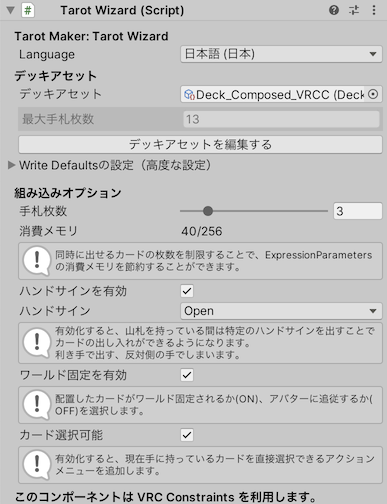
Write Defaultsの設定
ここを切り替えた場合、デッキアセットのWrite Defaultsが直接書き換わります。 Write Defaultsの有効化を前提とするアバターセットアップへの対応が改善される場合があります。
初期状態ではOFFです。
手札枚数 | Hand Count
Tarot Makerで同時に取り出すカードの枚数に応じてExpression Parameterのメモリ消費量が増加します。
同時に出せるカードの枚数を制限することで、ExpressionParametersの消費メモリを節約することができます。 1枚以上、デッキアセットごとに指定された最大値まで設定できます。
また、ギミックが使用する消費メモリが表示されます。
カードを取り出すシステムを動作させるために容量を16、更に取り出すカード1枚につき容量を8消費します。 容量の最大値は256なので、同時に取り出せるカードの枚数は理論上は30枚となります。
現実的には負荷の問題があるため、より少ない枚数を設定することを推奨します。
ハンドサインを有効 | Hand Sign Enabled
有効化すると、山札を持っている間は特定のハンドサインを出すことでカードの出し入れができるようになります。 利き手で出し、反対側(山札を持っている方)の手でしまいます。 環境によっては誤動作しやすくなるので気を付けてください。
ワールド固定を有効 | World Fixed Enabled
配置したカードがワールド固定されるか(ON)、アバターに追従するか(OFF)を選択します。
カード選択可能 | Face Select Enabled
有効化すると、現在手に持っているカードを直接選択できるアクションメニューを追加します。
組み込み先の検出
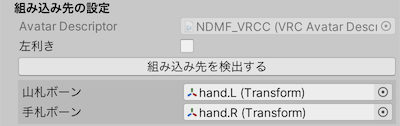
「組み込み先を検出する」ボタンを押すことで、アバターの両手のボーンを検出します。
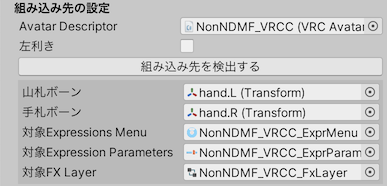
Modular Avatarを使用せずに組み込む場合、対象のアバターのAvatar Descriptorを指定してください。
アバターのFXレイヤー、ExpressionsMenu、ExpressionParameterを追加で検出します。
Tarotメニューをサブメニューに格納したい、カードを指先に追従させたい、右足でカードを引きたいなどのカスタマイズを行う場合は、検出された値を手動で調整してください。
左利き | Is Left Handed
ONにした場合、左利きになります。(左手で手札を持ち、右手で山札を持ちます)
OFFの場合、右利きになります。(右手で手札を持ち、左手で山札を持ちます)
Modular Avatarを使用して組み込む場合、Tarotメニューのインストール位置は自動的にアクションメニューのトップレベルが指定されます。
位置合わせ
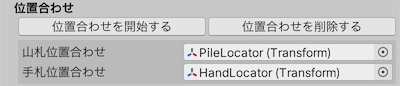
「位置合わせを開始する」ボタンを押すと、 PileLocator および HandLocator がアバターの手の位置に出現します。
これらのオブジェクトの位置を動かすことで、山札と手札を持つ位置を調整できます。
ヒエラルキーの階層関係を変更する必要はありません。
見た目上の位置を合わせることで、組み込まれたカードは追従先のボーンに追従します。
組み込み
Modular Avatarを使用する場合、ギミックはアバタービルド時に非破壊で組み込まれます。
Modular Avatarを使用しない場合、 「組み込む」ボタンを押してギミックをアバターに組み込むか、「削除する」ボタンを押してギミックをアバターから取り除きます。 自作したデッキアセットをリビルドした際は、リビルドされたデッキアセットの内容をアバターに反映するために、改めて「組み込む」ボタンを押してください。